在日常工作和生活中,我们经常会遇到打印文件的需求。然而,当打印机接收任务慢时,不仅会影响工作效率,还可能导致任务延误。本文将介绍如何解决打印机接收任务慢的问题,从优化打印机性能、提高任务接收速度等方面给出具体建议。

1.检查打印机连接状态
确保打印机与计算机或网络的连接正常稳定,检查连接线是否松动、网线是否连接正确。只有保证良好的连接才能确保数据传输的稳定性和速度。
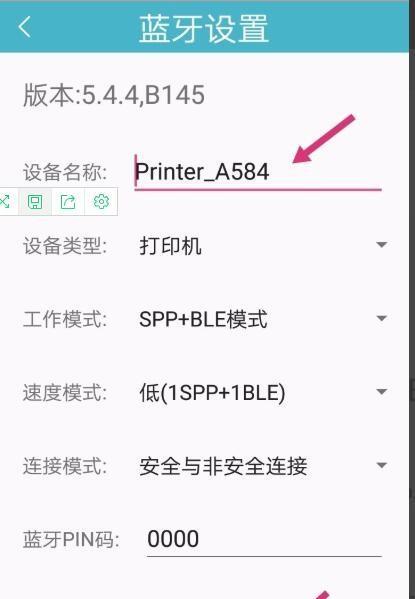
2.更新打印机驱动程序
打印机驱动程序是控制打印机工作的重要软件。及时更新驱动程序可以修复已知的漏洞和问题,并提供更好的兼容性和性能,从而加快打印机接收任务的速度。
3.调整打印机设置

通过进入打印机设置界面,调整一些参数来优化打印机性能。选择“高速打印模式”、“智能睡眠模式”等选项,可以在不影响打印质量的前提下提高打印机的工作速度。
4.清理打印队列
打印队列中积累了大量的打印任务会导致打印机接收任务变慢。可以定期清理打印队列,删除已完成的任务,减少队列长度,提高打印机的响应速度。
5.检查文件大小和格式
大型文件或不受支持的文件格式可能会导致打印机接收任务变慢。可以尝试将文件压缩或转换为常见的打印机可接受的格式,以减少文件大小并提高打印速度。
6.优化计算机性能
计算机的性能也会影响到打印机接收任务的速度。可以关闭一些不必要的后台程序和服务,清理系统垃圾文件,释放内存空间,从而提升计算机的性能,加快数据传输速度。
7.使用高速数据传输接口
如果打印机支持高速数据传输接口(如USB3.0),建议使用该接口连接打印机和计算机,以获得更快的数据传输速度。
8.更新固件版本
打印机的固件也需要定期更新,以获得更好的性能和稳定性。可以参考打印机厂商提供的官方网站,下载最新的固件版本进行更新。
9.避免同时发送大量打印任务
同时发送大量打印任务会导致打印机接收任务变慢,建议将任务分批发送,避免一次性发送过多的打印任务。
10.检查网络带宽
如果使用网络打印机,网络带宽也是影响打印机接收任务速度的重要因素。确保网络带宽充足,避免其他大流量的网络活动干扰打印机的正常工作。
11.使用缓存打印功能
一些高端打印机具备缓存打印功能,可以将打印任务缓存到打印机内部,从而加快任务接收和处理速度。
12.清理打印机内部
定期清理打印机内部的灰尘和杂质,保持打印机的正常运行状态。堆积的灰尘可能会导致打印机接收任务变慢。
13.联系厂商技术支持
如果经过以上方法仍无法解决问题,建议联系打印机厂商的技术支持部门,寻求专业的帮助和建议。
14.考虑更换打印机
如果打印机老化严重,无法通过优化措施解决接收任务慢的问题,可能考虑更换一台性能更好的打印机。
15.定期维护保养
定期维护保养打印机,如清洁打印头、更换耗材等,可以延长打印机的使用寿命,并保持良好的工作状态,提高任务接收速度。
通过优化打印机性能、调整设置、清理队列、更新驱动程序等方法,可以有效解决打印机接收任务慢的问题,提高工作效率和打印速度。同时,定期维护和保养打印机也是保持良好工作状态的重要措施。
标签: #打印机









